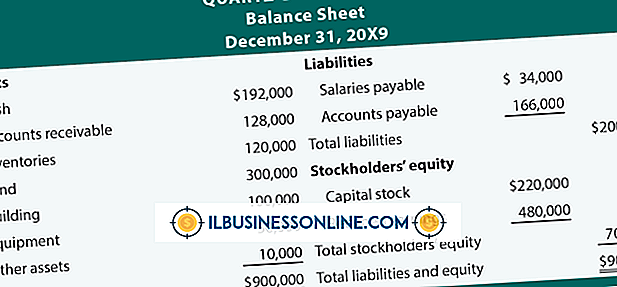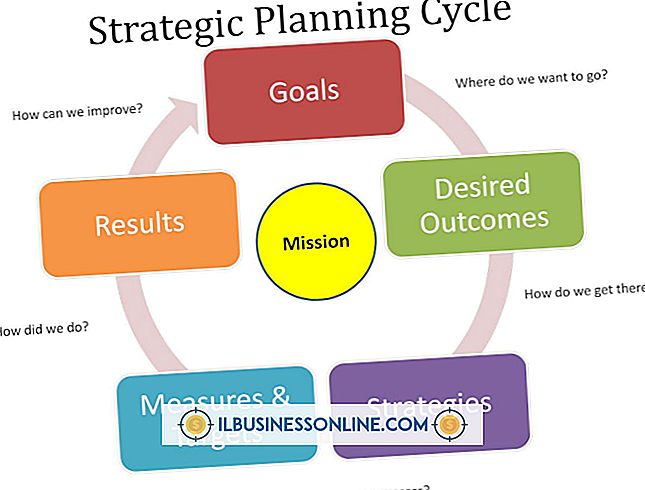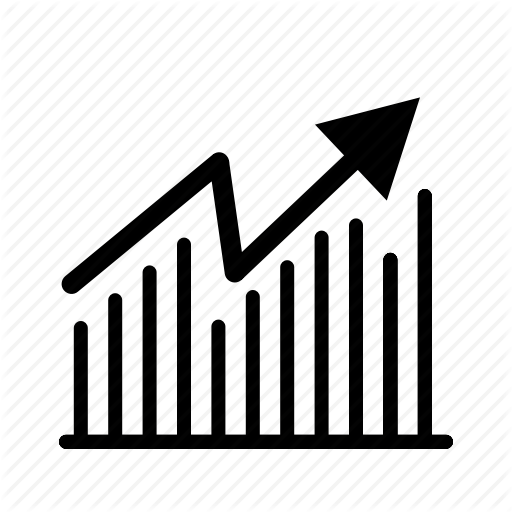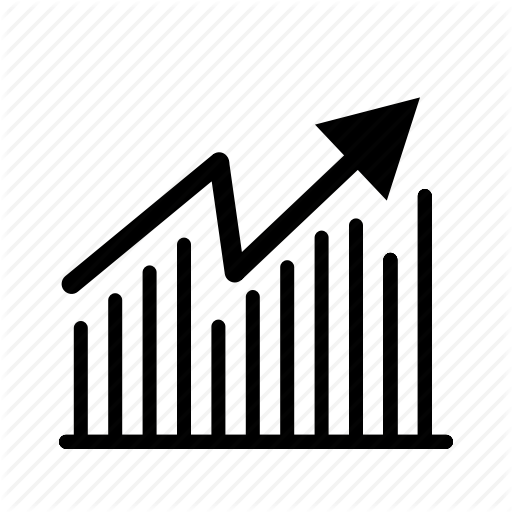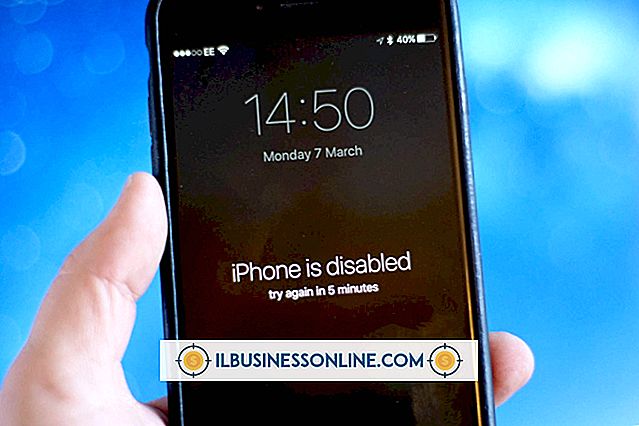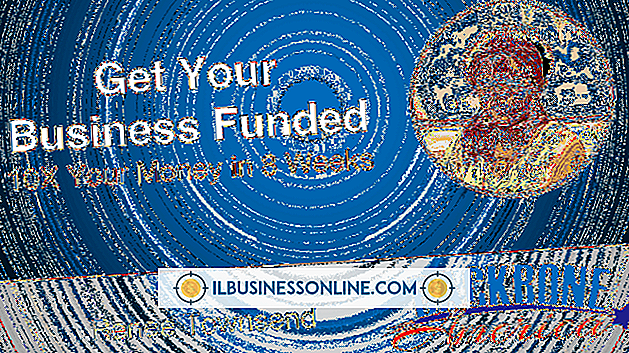Sådan bruges en børste til at sløre baggrunden i Photoshop

Et billede med en travl baggrund kan være distraherende og aflede opmærksomheden væk fra dit emne. Hvis du ikke har nogen kontrol over baggrunden under din optagelse, kan du stadig foretage ændringer ved hjælp af et billedredigeringsprogram som Photoshop. Photoshop indeholder et Blur-værktøj, som kan bruges til at blødgøre områder af dit foto selektivt. Maleri med Blur-værktøjet giver dig mere kontrol end at bruge et af sløret filtre, da du kan bruge flere streger for at øge mængden af sløring i bestemte områder.
1.
Åbn Adobe Photoshop CC, og tryk på "Ctrl-O" for at vælge det billede, du vil redigere. Klik på "Åbn" for at tilføje billedet til dit Photoshop-arbejdsområde.
2.
Klik på værktøjet Hurtigt valg fra værktøjskassen, og vælg de dele af billedet, du ikke vil sløre. Du kan også bruge værktøjene Lasso eller Pen til at adskille forgrunden fra baggrunden, når du beskæftiger dig med komplekse former.
3.
Tryk på "Shift-Ctrl-I" for at vende dit valg. Ved at holde forgrunds- og baggrundselementerne i billedet adskilt sikrer du, at du kun slør baggrunden, når du arbejder med Blur-børsten.
4.
Vælg Blur-værktøjet fra værktøjskassen, og tryk på "[" eller "]" for at reducere eller øge børstestørrelsen.
5.
Klik på penselforvalgsindstillingen fra indstillingslinjen og vælg en blød, rundtryksstørrelse børste.
6.
Indstil styrken af penselslaget fra indstillingslinjen for at bestemme, hvor meget hver penselstrøg blurser baggrunden.
7.
Klik og træk musemarkøren hen over baggrunden for billedet for at anvende sløring effekten. Brug flere passerer over et område for at øge mængden af uskarphed.
8.
Tryk på "Ctrl-D" for at fravælge baggrunden og se dit billede. Tryk på "Shift-Ctrl-S" og gem billedet, hvis du er tilfreds med resultaterne.
Advarsel
- Oplysninger i denne artikel gælder for Adobe Photoshop CC. Procedurerne kan variere med andre versioner eller produkter.